Windows foundation server 2018 r2: Установка требований к обновлению & — Azure DevOps Server
Содержание
Установка требований к обновлению & — Azure DevOps Server
-
Статья -
-
Azure DevOps Server 2022 г. | Azure DevOps Server 2020 г. | Azure DevOps Server 2019 г. | TFS 2018
Перед установкой или обновлением развертывания Azure DevOps ознакомьтесь с требованиями, приведенными в этой статье.
В дополнение к этим требованиям ознакомьтесь со следующими статьями:
- Совместимость клиента и локальной сборки
- Требования к учетным записям служб
- Обзор архитектуры
- Сетевые порты и протоколы по умолчанию
- Изменяемые сетевые параметры
- Azure Artifacts и совместимость версий
Локальная среда Azure DevOps может масштабироваться от экспресс-установки на ноутбуке, используемого одним человеком, до высокодоступного развертывания, используемого тысячами пользователей. Он может поддерживать сценарии с высоким уровнем использования, которые имеют несколько уровней приложений за подсистемой балансировки нагрузки и несколько экземпляров SQL, использующих sql Always On.
Он может поддерживать сценарии с высоким уровнем использования, которые имеют несколько уровней приложений за подсистемой балансировки нагрузки и несколько экземпляров SQL, использующих sql Always On.
Следующие рекомендации применимы к большинству развертываний Azure DevOps. Ваши требования могут отличаться в зависимости от того, как ваша команда использует Azure DevOps. Например, если у вас есть особенно большие репозитории Git или ветви управления версиями Team Foundation (TVC), может потребоваться компьютеры с более высокой спецификацией, чем перечисленные в следующих разделах. Все компьютеры, описанные в следующих разделах, могут быть физическими или виртуальными.
Развертывание с одним сервером
Развертывание с одним сервером состоит из одного компьютера с одним двухъядерным процессором, 4 ГБ ОЗУ и быстрым жестким диском. Для эластичного поиска следует использовать два двухъядерных процессора и 8 ГБ ОЗУ. Эта конфигурация обычно поддерживает до 250 пользователей основных функций системы управления версиями (система управления версиями Team Foundation или Git) и отслеживания рабочих элементов. Широкое использование автоматизированной сборки, тестирования или выпуска, скорее всего, приведет к проблемам с производительностью. Мы не рекомендуем использовать функции поиска или создания отчетов для этой конфигурации.
Широкое использование автоматизированной сборки, тестирования или выпуска, скорее всего, приведет к проблемам с производительностью. Мы не рекомендуем использовать функции поиска или создания отчетов для этой конфигурации.
При увеличении масштаба одного сервера сервер может обрабатывать большее число пользователей и более широко использовать автоматизированную сборку, тестирование или выпуск. Масштабируемый сервер также может использовать функции поиска или создания отчетов. Например, увеличение ОЗУ до 8 ГБ должно позволить развертыванию с одним сервером масштабировать до 500 пользователей.
Для оценки или личного использования можно использовать базовую конфигурацию с 2 ГБ ОЗУ. Эта конфигурация не рекомендуется для рабочего сервера, используемого несколькими пользователями.
Развертывания в конфигурации с несколькими серверами
В следующих сценариях может потребоваться развертывание на нескольких серверах:
- Масштабирование свыше 500 пользователей
- Широкое использование автоматизированной сборки, тестирования или выпуска
- Использование поиска кода
- Использование функций отчетов
Для команды из более чем 500 пользователей рассмотрите следующую настройку:
- Уровень приложений с одним двухъядерным процессором, 8 ГБ памяти и быстрым жестким диском.

- Уровень данных с одним четырехъядерным процессором, 16 ГБ памяти и высокопроизводительным хранилищем, например SSD.
Для команды из более чем 2000 пользователей рассмотрите следующую настройку:
- Уровень приложений с одним четырехъядерным процессором, 16 ГБ или более памяти и быстрым жестким диском.
- Уровень данных с двумя или более четырехъядерными процессорами, 16 ГБ или более памяти и расширенным высокопроизводительным хранилищем, таким как SSD или высокопроизводительная san.
Если вы планируете широко использовать автоматизацию сборки, тестирования или выпуска, рекомендуется использовать уровни приложений и данных с более высоким уровнем спецификации, чтобы избежать проблем с производительностью. Например, команда из 250 человек может использовать развертывание на нескольких серверах, которое больше соответствует рекомендациям для команды из 500–2000 пользователей. Мы также рекомендуем отслеживать автоматизированные процессы, чтобы убедиться в их эффективности.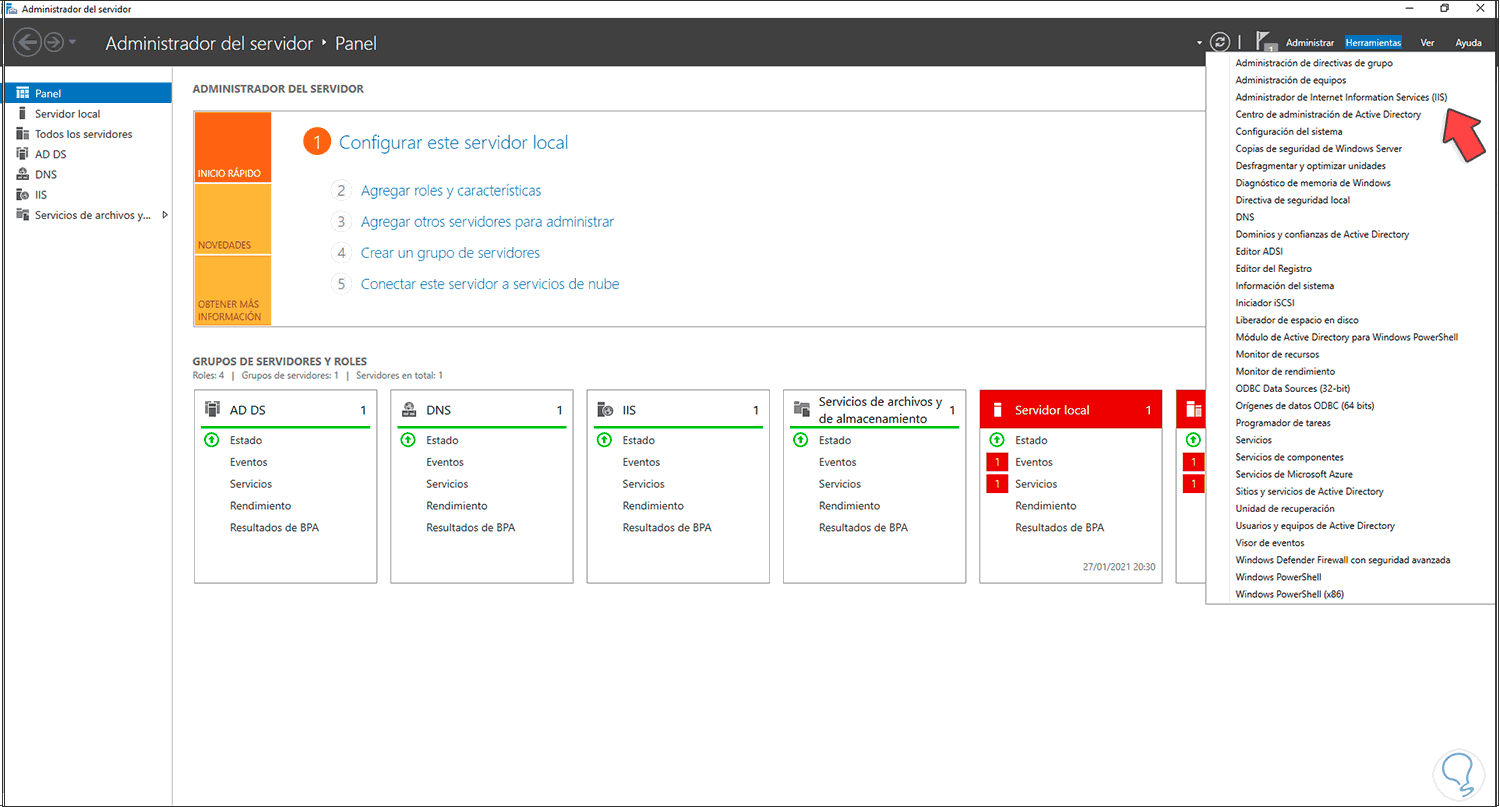 Например, по возможности извлеките данные из системы управления версиями постепенно во время сборок, а не полностью обновляйте каждую сборку.
Например, по возможности извлеките данные из системы управления версиями постепенно во время сборок, а не полностью обновляйте каждую сборку.
Примечание
За исключением небольших команд, использующих эти функции очень ограниченно, мы не рекомендуем устанавливать агенты сборки, тестирования или выпуска на уровнях приложений Azure DevOps Server или TFS.
Если вы планируете использовать поиск кода, рекомендуется настроить отдельный сервер для поиска кода. Дополнительные сведения см. в разделе Требования к оборудованию для поиска кода.
Если вы планируете использовать функции создания отчетов, рекомендуется настроить отдельный сервер для базы данных хранилища и SQL Server Analysis Services куба. Другой вариант — использовать уровень данных с более высокой спецификацией.
Если вы хотите обеспечить высокий уровень доступности, рассмотрите возможность использования нескольких уровней приложений за подсистемой балансировки нагрузки и несколькими экземплярами SQL Server.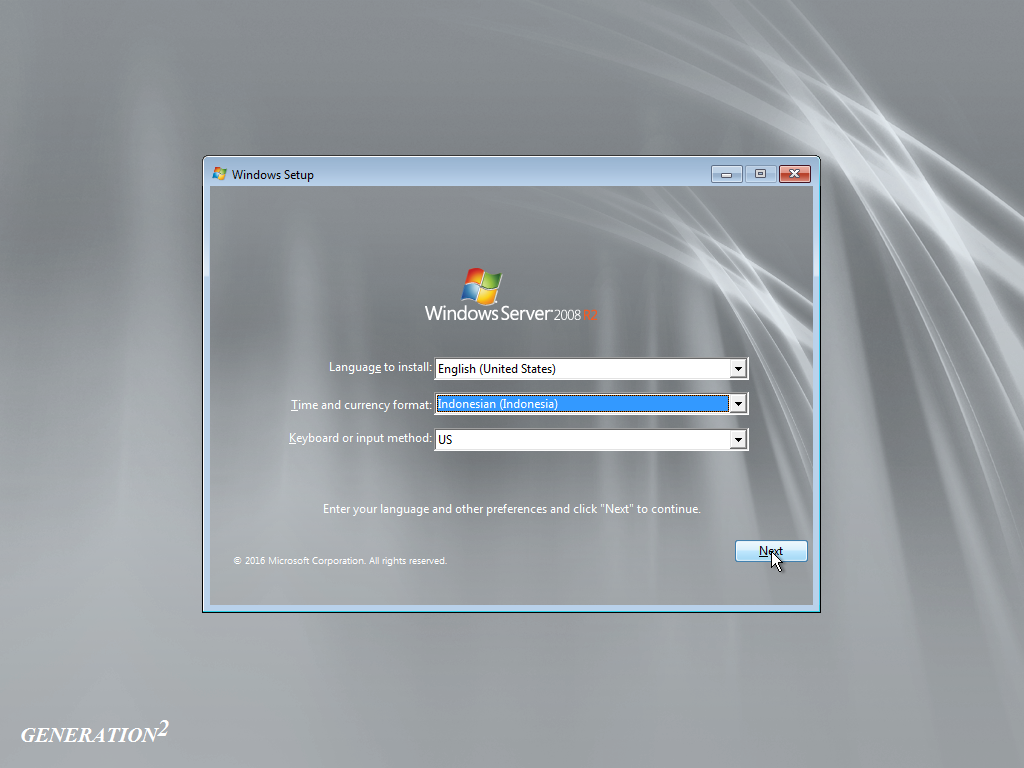 В этом сценарии мы рекомендуем поместить базы данных Azure DevOps в группу доступности Always On.
В этом сценарии мы рекомендуем поместить базы данных Azure DevOps в группу доступности Always On.
Требования службы сборки к оборудованию
Служба сборки XAML предъявляет те же требования к операционной системе, что и Azure DevOps Server и TFS. Как правило, имеет смысл запускать службу сборки на отдельном компьютере от уровня приложений. Требования к оборудованию для службы сборки такие же, как и к операционной системе, в которой она работает. Тем не менее, можно оптимизировать производительность службы, настроив характеристики оборудования компьютера сборки в соответствии с типами сборок, которые будет использовать ваша команда.
Операционные системы
Для указанных версий Azure DevOps Server поддерживаются следующие операционные системы.
Установка сервера или клиента
Azure DevOps Server выполняется в операционной системе Windows Server или клиентской операционной системе Windows и только в 64-разрядной операционной системе. Рекомендуется использовать серверную операционную систему, если Azure DevOps Server не предназначен для ознакомительного или личного использования.
Серверные операционные системы
| Azure DevOps Serverversion | Поддерживаемые серверные операционные системы |
|---|---|
| Azure DevOps Server 2022 г. | Windows Server 2022 Windows Server 2019 |
| Azure DevOps Server 2020 | Windows Server 2019 Windows Server 2016 |
| Azure DevOps Server 2019 | Windows Server 2019 Windows Server 2016 Windows Server 2012 R2 (Essentials, Standard, Datacenter) Windows Server 2012 (Essentials, Standard, Datacenter) |
| TFS 2018 | Windows Server 2016 Windows Server 2012 R2 (Essentials, Standard, Datacenter) Windows Server 2012 (Essentials, Standard, Datacenter) |
Вариант установки основных серверных компонентов поддерживается для Azure DevOps Server 2022, Azure DevOps Server 2020, Azure DevOps Server 2019 и TFS 2018. Windows Server версии 1709 не поддерживается.
Клиентские операционные системы
| версия Azure DevOps Server | Поддерживаемые клиентские операционные системы |
|---|---|
Azure DevOps Server 2022 г. | Windows 11 версии 21h3 Windows 10 1809 или более поздней версии. |
| Azure DevOps Server 2020 | Windows 10 (корпоративная) версия 1803 Windows 10 (профессиональный, корпоративный) 1809 или более поздней версии |
| Azure DevOps Server 2019 | Windows 10 (Профессиональная, Корпоративная) версии 1607 или более поздней |
| TFS 2018 | Windows 10 (Профессиональная, Корпоративная) версии 1607 или более поздней |
Хотя вы можете установить Azure DevOps Server в клиентских операционных системах, мы не рекомендуем устанавливать клиентскую операционную систему, за исключением целей оценки или личного использования. Вы не можете установить прокси-сервер Azure DevOps Server в клиентских операционных системах.
Требования к прокси-серверу
Прокси-сервер доступен только при установке Azure DevOps Server в операционной системе Windows Server. Поддерживаемые системы перечислены в следующей таблице для каждой версии.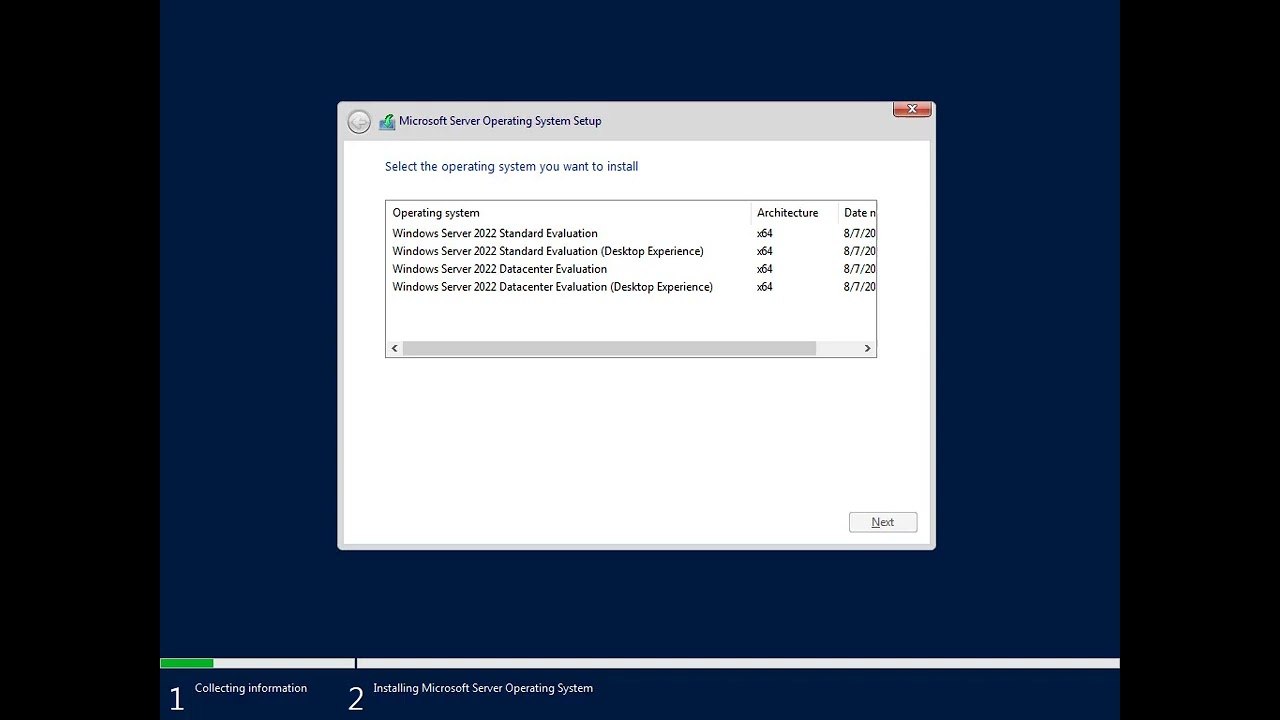
| Версия прокси-сервера Azure DevOps | Поддерживаемые системы ОС Windows |
|---|---|
| Прокси-сервер Azure DevOps 2022 | Windows Server 2022 Windows Server 2019 Windows Server Core |
| Прокси-сервер Azure DevOps 2020 | Windows Server 2019 Windows Server 2016 Windows Server Core |
| Прокси-сервер Azure DevOps 2019 | Windows Server 2019 Windows Server 2016 Windows Server 2012 R2 (Essentials, Standard, Datacenter) Windows Server 2012 (Essentials, Standard, Datacenter) Windows Server Core |
| Team Foundation Proxy Server 2018 | Windows Server 2016 Windows Server 2012 R2 (Essentials, Standard, Datacenter) Windows Server 2012 (Essentials, Standard, Datacenter) |
Ознакомьтесь со следующими рекомендациями по оборудованию, чтобы определить оптимальное оборудование для использования прокси-сервера Azure DevOps Server.
В отличие от требований к операционной системе рекомендации по оборудованию для прокси-сервера отличаются от рекомендаций по настройке уровня приложений Azure DevOps Server. Уровень приложений требует более надежного оборудования, чем прокси-сервер.
Рекомендуемое оборудование зависит от размера команды, которая будет использовать прокси-сервер. Как правило, это команда в удаленном офисе. Чем больше ваша команда, тем надежнее должно быть оборудование.
| Размер удаленной команды | Рекомендации по оборудованию (ЦП и ОЗУ) для прокси-сервера Azure DevOps Server |
|---|---|
| Не более 450 пользователей | Один процессор, ЦП 2,2 ГГц, 4 ГБ ОЗУ |
| От 451 до 2200 пользователей | Два процессора, ЦП 2,0 ГГц, 8 ГБ ОЗУ |
| От 2201 до 3600 пользователей | Четыре процессора, ЦП 2,0 ГГц, 8 ГБ ОЗУ |
Дополнительные требования к прокси-серверу GVFS
Функция прокси-сервера виртуальной файловой системы Git (GVFS) поддерживает интенсивные операции ввода-вывода.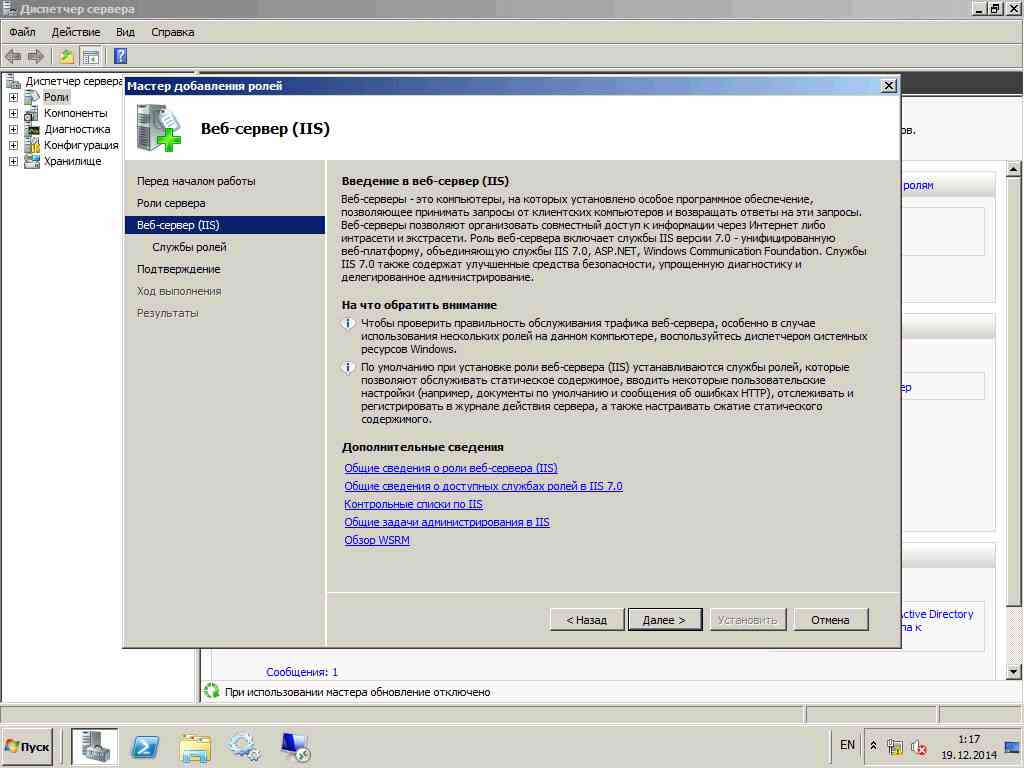 Помимо основных требований к прокси-серверу Azure DevOps Server, для прокси-сервера GVFS требуется быстрый и большой диск для эффективной работы в репозитории. Рекомендуемое оборудование зависит от размера репозитория, который обслуживает прокси-сервер GVFS.
Помимо основных требований к прокси-серверу Azure DevOps Server, для прокси-сервера GVFS требуется быстрый и большой диск для эффективной работы в репозитории. Рекомендуемое оборудование зависит от размера репозитория, который обслуживает прокси-сервер GVFS.
| Оборудование | Рекомендуемое значение |
|---|---|
| ОЗУ | Такой же размер, как кончик типичной ветви |
| Пространство на диске | Четыре раза превышает весь размер репозитория |
| Дисковое оборудование | Твердотельный накопитель (SSD) |
Например, если репозиторий имеет 50 ГБ в его главной ветви и 200 ГБ журнала, рекомендуется 50 ГБ ОЗУ и 800 ГБ хранилища на основе SSD.
Виртуализация
Корпорация Майкрософт поддерживает виртуализацию Azure DevOps Server в поддерживаемых средах виртуализации.
Дополнительные сведения см. в следующих статьях:
- Серверное программное обеспечение корпорации Microsoft и поддерживаемые среды виртуализации
- Политика поддержки для программного обеспечения Майкрософт, работающего в аппаратном программном обеспечении виртуализации сторонних разработчиков
- Партнеры по поддержке программного обеспечения виртуализации оборудования поставщиков, отличных от Microsoft
- Виртуализация сервера (официально поддерживаемые продукты)
База данных SQL Azure и SQL Server
Для локальных развертываний Azure DevOps требуется определенная версия SQL Server. Azure DevOps Server поддерживает выпуски Express, Standard и Enterprise SQL Server. Выпуск Express рекомендуется только для оценки, личного использования или для небольших команд. Мы рекомендуем использовать версии SQL Server Standard или Enterprise для всех остальных сценариев.
Azure DevOps Server поддерживает выпуски Express, Standard и Enterprise SQL Server. Выпуск Express рекомендуется только для оценки, личного использования или для небольших команд. Мы рекомендуем использовать версии SQL Server Standard или Enterprise для всех остальных сценариев.
Для рабочих развертываний используйте одну из следующих версий SQL Server.
| Версия Azure DevOps | Поддерживаемая версия SQL Server |
|---|---|
| Azure DevOps Server 2022 г. | База данных SQL Azure Управляемый экземпляр SQL Azure SQL Server 2022 SQL Server 2019 SQL Server 2017 |
| Azure DevOps Server 2020 | База данных SQL Azure SQL Server 2019 SQL Server 2017 SQL Server 2016 г. (минимум с пакетом обновления 1 (SP1) |
| Azure DevOps Server 2019 с обновлением 1.1 | База данных SQL Azure SQL Server 2019 SQL Server 2017 SQL Server 2016 г. (минимум с пакетом обновления 1 (SP1) |
| Azure DevOps Server 2019 | База данных SQL Azure SQL Server 2017 SQL Server 2016 г.  (минимум с пакетом обновления 1 (SP1) (минимум с пакетом обновления 1 (SP1) |
| TFS 2018 | SQL Server 2017 SQL Server 2016 г. (минимум с пакетом обновления 1 (SP1) |
Примечание
SQL Server на Linux не поддерживается.
К указанной версии SQL Server относятся следующие сведения:
- База данных Azure SQL: поддерживается только при использовании Виртуальные машины Azure. Дополнительные сведения см. в статье Использование базы данных Azure SQL с Azure DevOps Server.
- SQL Server 2016. Если вы используете SQL Server 2016, необходимо установить обновление среды выполнения Visual C++.
Active Directory
Вы можете установить Azure DevOps на нескольких серверах, если все серверы присоединены к домену Active Directory, основанному на функциональном уровне, поддерживаемом серверами. Azure DevOps можно установить на одном сервере, который присоединен к домену Active Directory или является членом рабочей группы.
Основные выпуски и пакеты обновления
Корпорация Майкрософт не всегда сразу поддерживает основные новые версии зависимостей, такие как SQL Server. Иногда необходимо выпустить обновления, чтобы добавить поддержку этих версий.
Однако если корпорация Майкрософт поддерживает основную версию, мы всегда поддерживаем последний пакет обновления сразу после его выпуска. Мы работаем с группами разработчиков, чтобы протестировать пакеты обновления перед их выпуском.
Естественные языки
Вы можете установить Azure DevOps на различных языках в поддерживаемых операционных системах. Однако нельзя использовать сочетание локализованной операционной системы с Azure DevOps Server и TFS. Кроме того, нельзя установить несколько языков на одном сервере Azure DevOps Server или TFS.
В следующей таблице перечислены поддерживаемые сочетания языков:
| Операционная система | Azure DevOps Server |
|---|---|
| Английский | Английский |
| Английский | не английский |
| не английский | Английский |
| не английский | Язык должен соответствовать языку операционной системы |
Если вы используете операционную систему на английском языке, вы можете установить любую языковую версию Azure DevOps Server.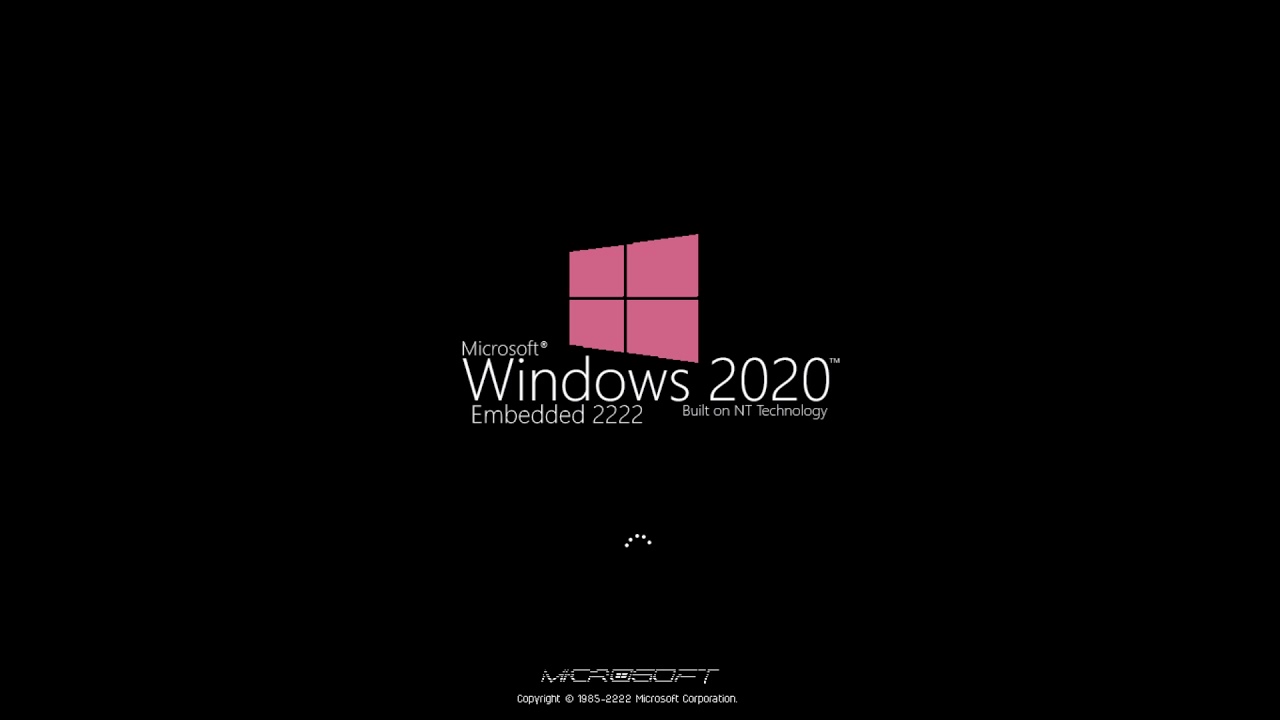 Если вы не используете операционную систему на английском языке, необходимо установить англоязычную версию Azure DevOps Server или версию, локализованную на том же языке, что и операционная система.
Если вы не используете операционную систему на английском языке, необходимо установить англоязычную версию Azure DevOps Server или версию, локализованную на том же языке, что и операционная система.
Прокси-сервер Azure DevOps и Team Explorer не имеют дополнительных требований к языку, характерных для работы с Azure DevOps Server.
Агенты и контроллеры тестов имеют собственные требования к языкам. Дополнительные сведения см. в разделе Требования к контроллеру тестирования и агенту тестирования.
- Совместимость клиента и локальной сборки
- Требования к учетным записям служб
- Обзор архитектуры
- Сетевые порты и протоколы по умолчанию
- Изменяемые сетевые параметры
- Azure Artifacts и совместимость версий
Установка Exchange Server 2016 на Windows Server 2012 R2 | ИТ от Вальдемарыча
Данная статья предназначена для тех, кто искал подробное и понятное руководство о том, как установить Exchange Server 2016 на Windows Server 2012 R2.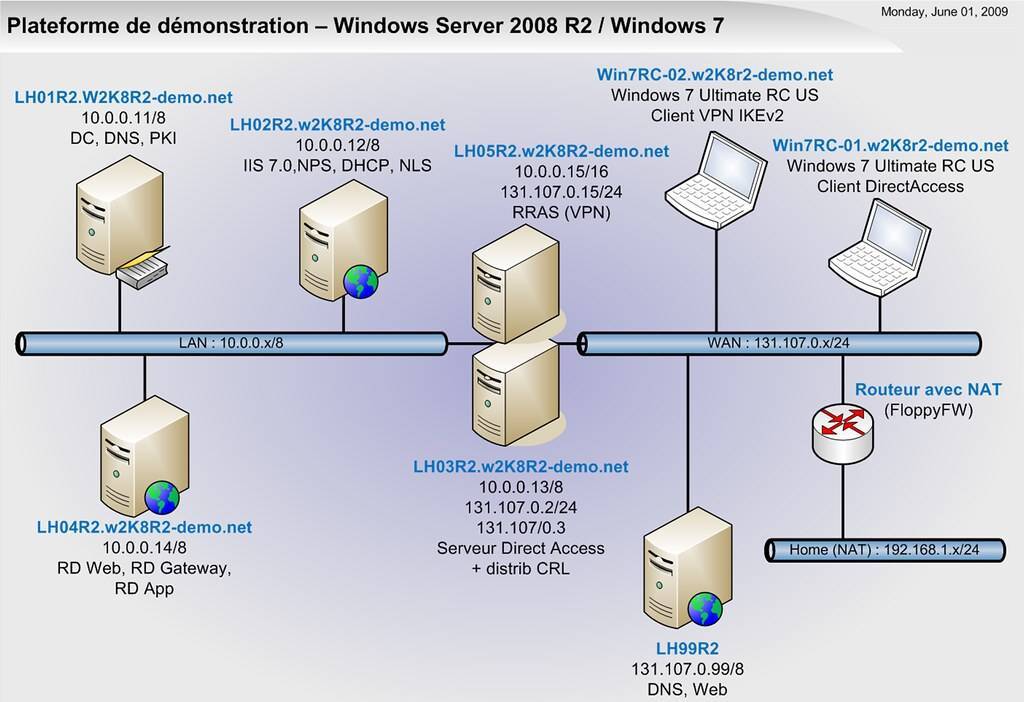
Подробно о том, как установить Exchange Server 2019 на Windows Server 2019, вы можете, прочитать в моем руководстве “Установка Exchange Server 2019 на Windows Server 2019”.
В данном руководстве рассматривается установка Exchange Server 2016 без реализации отказоустойчивости.
Описание требований к оборудованию для Exchange 2016 можно найти по ссылке.
Мы будем рассматривать тот случай, когда у вас уже есть два сервера с установленной на них операционной системой Windows Server 2012 R2. Кроме того, на одном из серверов должна быть установлена роль Active Directory Domain Services.
Подробно о том, как установить Windows Server 2012 R2, вы можете прочитать в моем руководстве “Установка Windows Server 2012 R2”.
Кроме того, на одном из серверов должна быть установлена роль Active Directory Domain Services, а второй сервер должен быть включен в домен.
Узнать о том, как установить Active Directory Domain Services на Windows Server 2012 R2, вы можете, прочитав “Установка Active Directory Domain Services на Windows Server 2012 R2”.
После установки Exchange Server 2016 произвести настройку вам поможет мое руководство “Настройка Exchange Server 2016”.
Рекомендую всегда использовать англоязычные издания Exchange Server. Как показывает практика, оригинальные (английские) версии Exchange работают стабильнее, к тому же вам будет проще общаться на одном языке с профессионалами в случае возникновения проблем или при желании обменяться опытом.
Загрузить актуальную версию Exchange Server 2016 можно по ссылке. Затем потребуется смонтировать загруженный ISO-образ в виртуальный привод.
В данном руководстве рассматривается установка Exchange Server 2016 Cumulative Update 2 (Exchange 2016 CU2, released: June 2016). Вам нужно загрузить актуальный на момент прочтения статьи Cumulative Update. Каждый CU является полной установкой Exchange, включающей в себя обновления и изменения из всех предыдущих CU. Вам не потребуется устанавливать предыдущие CU или Exchange 2016 RTM.
На Windows Server 2012 R2 требуется установить все доступные обновления перед установкой Exchange Server 2016.
На будущем сервере Exchange заходим в систему под учетной записью, которая состоит в группах: Enterprise Admins, Schema Admins и Domain Admins.
На “Панели задач” нажимаем правой кнопкой мыши на “Windows PowerShell” и выбираем “Run as Administrator”.
Установим средства удаленного администрирования для последующей подготовки Active Directory к установке Exchange Server 2016 с помощью команды:
Install-WindowsFeature RSAT-ADDS
Начался процесс установки средств удаленного администрирования.
Установка средств удаленного администрирования успешно завершена.
Теперь нужно установить дополнительные компоненты, необходимые для работы сервера Exchange, с помощью команды:
Install-WindowsFeature AS-HTTP-Activation, Server-Media-Foundation, NET-Framework-45-Features, RPC-over-HTTP-proxy, RSAT-Clustering, RSAT-Clustering-CmdInterface, RSAT-Clustering-Mgmt, RSAT-Clustering-PowerShell, WAS-Process-Model, Web-Asp-Net45, Web-Basic-Auth, Web-Client-Auth, Web-Digest-Auth, Web-Dir-Browsing, Web-Dyn-Compression, Web-Http-Errors, Web-Http-Logging, Web-Http-Redirect, Web-Http-Tracing, Web-ISAPI-Ext, Web-ISAPI-Filter, Web-Lgcy-Mgmt-Console, Web-Metabase, Web-Mgmt-Console, Web-Mgmt-Service, Web-Net-Ext45, Web-Request-Monitor, Web-Server, Web-Stat-Compression, Web-Static-Content, Web-Windows-Auth, Web-WMI, Windows-Identity-Foundation
Начался процесс установки дополнительных компонентов, необходимых для работы сервера Exchange.
Установка дополнительных компонентов, необходимых для работы сервера Exchange, успешно завершена.
Теперь нужно перезагрузить сервер.
На клавиатуре нажимаем сочетание клавиш “Win” и “x”, в открывшемся меню выбираем “Shut down or sign out”, затем “Restart”.
Сервер начнет перезагружаться.
На будущем сервере Exchange заходим в систему под учетной записью, которая состоит в группах: Enterprise Admins, Schema Admins и Domain Admins.
Перед подготовкой Active Directory и установкой Exchange Server 2019 необходимо установить дополнительное программное обеспечение на будущий сервер Exchange:
- Unified Communications Managed API 4.0
- Visual C++ Redistributable Package for Visual Studio 2012
- Visual C++ Redistributable Package for Visual Studio 2013
Установим Unified Communications Managed API 4.0
Переходим по ссылке и нажимаем на кнопку “Download”.
Запускаем загруженный файл установщика Unified Communications Managed API 4.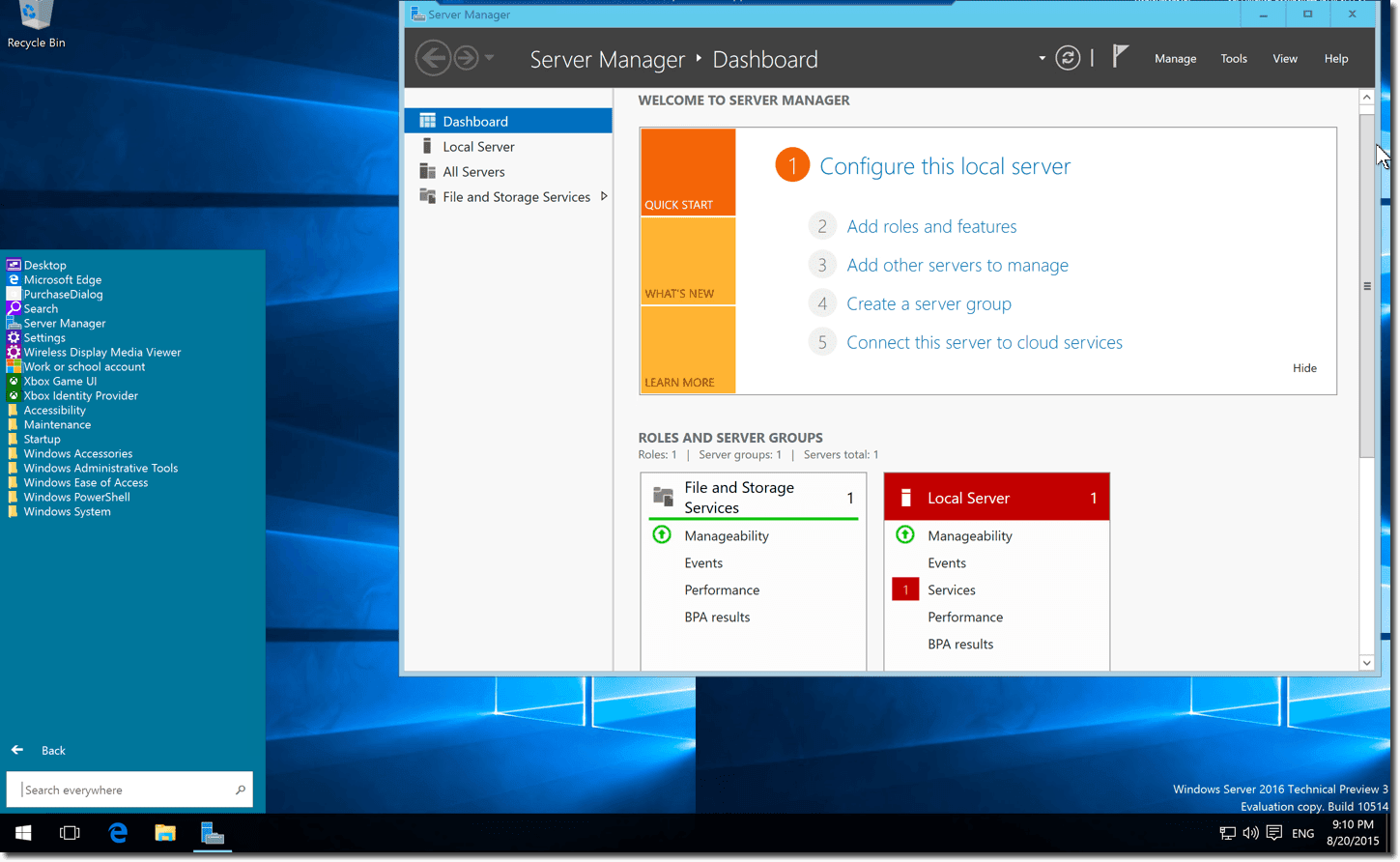 0.
0.
Откроется “Мастер установки Unified Communications Managed API 4.0”.
Нажимаем на кнопку “Next”.
Далее необходимо принять условия лицензии, если вы с ними согласны, и нажать на кнопку “Next”.
Начался процесс установки “Unified Communications Managed API 4.0”.
Установка “Unified Communications Managed API 4.0” завершена.
Нажимаем на кнопку “Finish”.
Теперь установим Visual C++ Redistributable Package for Visual Studio 2012.
Переходим по ссылке и нажимаем на кнопку “Download”.
Выбираем “VSU_4\vcredist_x64.exe” и нажимаем на кнопку “Next”.
Запускаем загруженный файл установщика Visual C++ Redistributable Package for Visual Studio 2012.
Далее необходимо принять условия лицензии, если вы с ними согласны, и нажать на кнопку “Install”.
Установка Visual C++ Redistributable Package for Visual Studio 2012 успешно завершена.
Нажимаем на кнопку “Close”.
Теперь установим Visual C++ Redistributable Package for Visual Studio 2013.
Переходим по ссылке и нажимаем на кнопку “Download”.
Выбираем “vcredist_x64.exe” и нажимаем на кнопку “Next”.
Запускаем загруженный файл установщика Visual C++ Redistributable Package for Visual Studio 2013.
Далее необходимо принять условия лицензии, если вы с ними согласны, и нажать на кнопку “Install”.
Установка Visual C++ Redistributable Package for Visual Studio 2013 успешно завершена.
Нажимаем на кнопку “Close”.
Теперь необходимо подготовить Active Directory для работы с Exchange Server.
Нажимаем “Start”, указываем в строке поиска “cmd”, затем нажимаем правой кнопкой мыши на “Command Prompt” и выбираем “Run as administrator”.
Переходим на диск “D” (виртуальный привод), где находятся установочные файлы Exchange Server 2016, с помощью команды:
cd D:\
Подготовим схему Active Directory для работы с Exchange Server с помощью команды:
E:\Setup.exe /IAcceptExchangeServerLicenseTerms_DiagnosticDataON /PrepareSchema
Начался процесс подготовки схемы Active Directory.
Процесс подготовки схемы Active Directory успешно завершен.
Теперь необходимо подготовить контейнеры, объекты и другие компоненты Active Directory, а также создать организацию Exchange.
Обратите внимание, после “OrganizationName” необходимо указать название вашей организации на английском языке.
Подготовим контейнеры, объекты и другие компоненты Active Directory, а также создадим организацию Exchange, с помощью команды:
E:\Setup.exe /IAcceptExchangeServerLicenseTerms_DiagnosticDataON /PrepareAD /OrganizationName:"VMKH"
Обратите внимание, в данном руководстве используется название организации “VMKH”.
Начался процесс подготовки контейнеров, объектов и других компонентов Active Directory.
Процесс подготовки контейнеров, объектов и других компонентов Active Directory успешно завершен.
Теперь необходимо подготовить домен для установки Exchange Server.
Подготовим домен для установки Exchange Server с помощью команды:
E:\Setup.exe /IAcceptExchangeServerLicenseTerms_DiagnosticDataON /PrepareDomain:vmkh.org
Обратите внимание, в данном руководстве используется домен “vmkh.org”.
Процесс подготовки домена успешно завершен.
Теперь можно приступить к установке Exchange Server 2016.
Переходим на диск “D” (виртуальный привод), где находятся установочные файлы Exchange Server 2016, и запускаем “Setup.exe”.
На данном этапе можно проверить наличие обновлений для Exchange Server 2016.
Выбираем “Connect to the Internet and check for updates” и нажимаем на кнопку “Next”.
На данный момент обновлений для Exchange Server 2016 нет.
Нажимаем на кнопку “Next”.
Далее “Мастер установки Exchange Server” предлагает ознакомиться с информацией касательно Exchange Server 2016.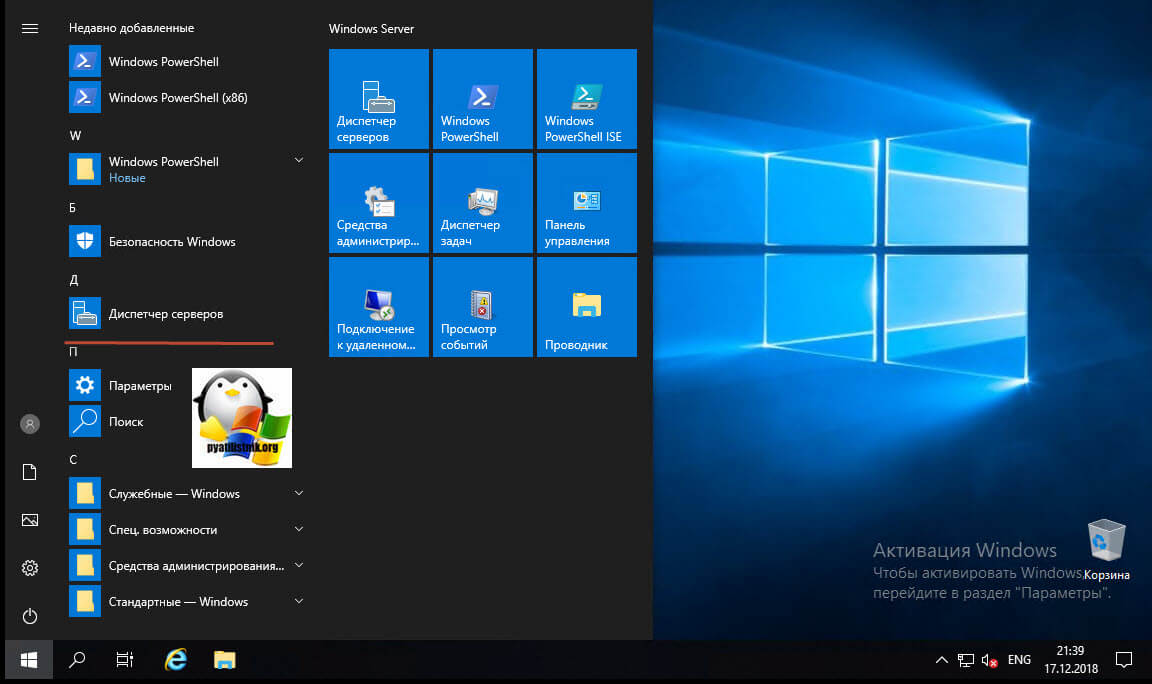
Нажимаем на кнопку “Next”.
Далее необходимо принять условия лицензии, если вы с ними согласны, и нажать на кнопку “Next”.
Выбираем “Don’t use recommended settings”, чтобы сервер Exchange автоматически не отправлял в Microsoft отчеты об ошибках и другую информацию по использованию сервера Exchange.
Нажимаем “Next”.
Теперь необходимо выбрать какие роли будут установлены на ваш сервер.
Выбираем “Mailbox role”, затем выбираем “Automatically install Windows Server roles and features that are required to install Exchange Server” и нажимаем на кнопку “Next”.
Далее можно выбрать каталог, куда следует установить Exchange Server 2016.
Оставляем настройки без изменений и нажимаем на кнопку “Next”.
Теперь можно настроить параметры защиты от вредоносных программ.
В пункте “Disable malware scanning” выбираем “No” и нажимаем на кнопку “Next”.
Далее начнется процесс проверки готовности к установке, после того как он будет завершен, можно запустить процесс установки Exchange Server 2016.
Нажимаем на кнопку “Install”.
Начался процесс установки Exchange Server 2016.
Установка Exchange Server 2016 успешно завершена.
Выбираем “Launch Exchange Administration Center after finishing Exchange setup” и нажимаем на кнопку “Finish”.
Обратите внимание, для администрирования сервера Exchange используется панель управления Exchange Administration Center, доступная по ссылке https://ru-msk-ex-01/ecp, где ru-msk-ex-01 — имя моего сервера Exchange. Соответственно, вам необходимо указать имя или IP-адрес вашего сервера с установленным Exchange Server 2016.
Для корректного отображения панели управления Exchange Administration Center необходимо добавить адрес сервера Exchange в надежные узлы в Internet Explorer.
Нажимаем на кнопку “Add”.
В поле “Add this website to the zone” указываем адрес сервера Exchange и нажимаем на кнопку “Add”.
Адрес сервера Exchange добавлен в список надежных узлов.
Нажимаем на кнопку “Close”.
Далее необходимо указать имя пользователя и пароль учетной записи, обладающей правами администратора Exchange, и нажать на кнопку “Sign in”.
Теперь необходимо выбрать язык на котором будет отображаться дальнейшая информация, а также часовой пояс.
Добро пожаловать в панель управления Exchange Admin Center.
Теперь можно проверить состояние служб Exchange Server.
Нажимаем “Start”, указываем в строке поиска “Exchange Management Shell”, затем нажимаем правой кнопкой мыши на “Exchange Management Shell” и выбираем “Run as administrator”.
Проверим состояние служб Exchange Server с помощью команды:
Test-ServiceHealth
Проверка служб успешно завершена.
Значение “True” в “RequireServiceRunning” свидетельствует о том, что службы запущены.
Microsoft End of Life — продукты, поддержка которых заканчивается в 2023 году
Решения Intelice: Блог
Новый год, новые технологии! Готовы ли вы к выводу из эксплуатации, прекращению обслуживания и прекращению поддержки этих решений Microsoft в 2023 году?
Мы взяли эту информацию непосредственно из блога Microsoft, который всегда может измениться. Обязательно проверьте жизненный цикл вашего продукта с помощью средства поиска информации о жизненном цикле продуктов и услуг Майкрософт или свяжитесь с нашей командой, чтобы понять, как это может повлиять на вашу организацию.
Обязательно проверьте жизненный цикл вашего продукта с помощью средства поиска информации о жизненном цикле продуктов и услуг Майкрософт или свяжитесь с нашей командой, чтобы понять, как это может повлиять на вашу организацию.
Прекращение поддержки продуктов
Следующие продукты, на которые распространяется современная политика, будут выведены из эксплуатации в 2023 году.
| Продукт | Выход на пенсию |
|---|---|
| Виртуальная машина Microsoft Azure (классическая) | 1 марта 2023 г. |
| Кайзала | 31 августа 2023 г. |
| Планировщик для Microsoft 365 | 1 сентября 2023 г. |
Окончание обслуживания выпуска
Следующие выпуски продуктов, регулируемые современной политикой, прекратят поддержку в 2023 году.
| Продукт | Конец обслуживания |
|---|---|
| Microsoft Endpoint Configuration Manager, версия 2107 | 2 февраля 2023 г. |
| Dynamics 365 Business Central on-premises (Modern Policy), выпуск 2021 г., волна 2, версия 19.x | 12 апреля 2023 г. |
| Windows 10 Enterprise и Education, версия 20h3 Windows 10 IoT Enterprise, версия 20h3 | 9 мая 2023 г. |
| Microsoft Endpoint Configuration Manager, версия 2111 | 1 июня 2023 г. |
| Windows 10 Домашняя и Pro, версия 21h3 | 13 июня 2023 г. |
| Microsoft Endpoint Configuration Manager, версия 2203 | 6 октября 2023 г. |
| Dynamics 365 Business Central on-premises (Modern Policy), выпуск 2022 г., волна 1, версия 20.x Windows 11 Домашняя и Pro, версия 21h3 | 10 октября 2023 г. |
Продукты, поддержка которых заканчивается
Следующие продукты и выпуски, на которые распространяется Фиксированная политика, прекратят поддержку в 2023 году.
| Продукт 900 21 | Конец поддержки |
|---|---|
| Dynamics AX 2012 R3 Dynamics NAV 2013 Dynamics NAV 2013 R2 Информационные службы Интернета (IIS), IIS 8. 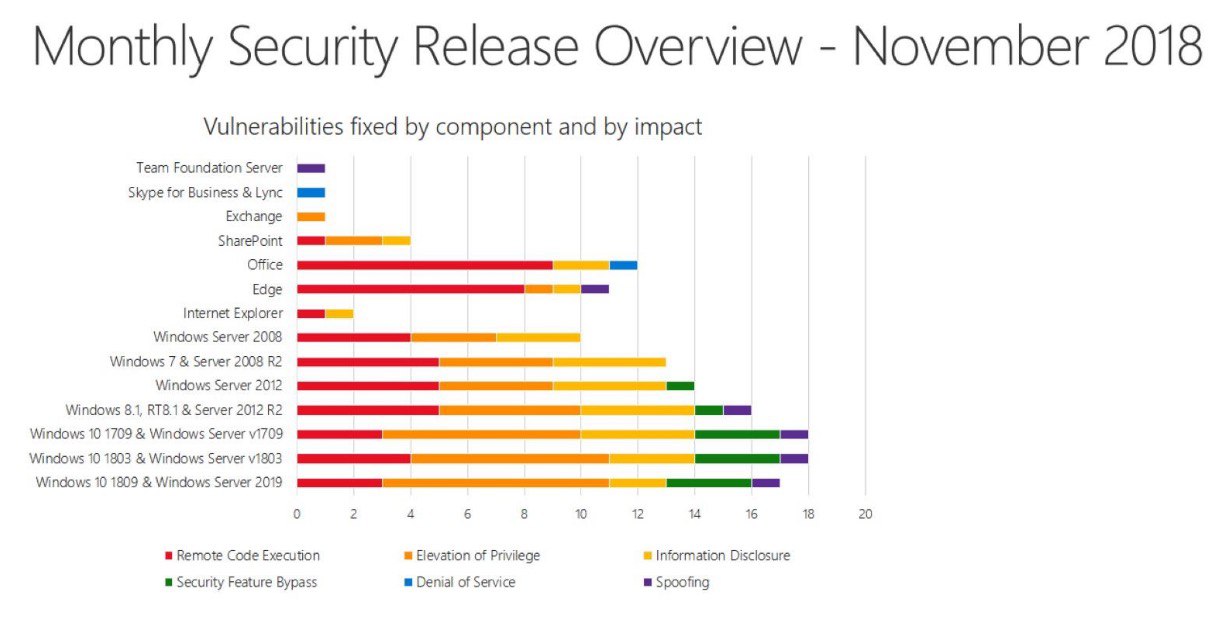 5 в Windows 8.1 5 в Windows 8.1 Microsoft Diagnostics and Recovery Toolset 8.0 Microsoft Report Viewer 2012 Runtime Служебная шина для Windows Server User Experience Virtualization (UE-V) 1.0 Visual Studio 2012 Visual Studio Team Foundation Server 2012 Windows 7, расширенное обновление системы безопасности, 3-й год* Windows 8.1 Защитник Windows для Windows 8 и 8.1 Windows Embedded 8.1 Pro Windows RT Windows Server 2008, расширенное обновление для системы безопасности, 3-й год Windows Server 2008 R2, расширенное обновление для системы безопасности, 3-й год Диспетчер рабочих процессов 1.0 | 10 января 2023 г. |
| Access 2013 Dynamics GP 2013 Dynamics GP 2013 R2 Excel 2013 Exchange Server 2013 HPC Pack 2012 HPC Pack 2012 R2 Lync 2 013 Microsoft Lync Phone Edition Microsoft Lync Server 2013 Microsoft Office 2013 Microsoft OneNote 2013 Outlook 2013 PowerPoint 2013 Project 2013 Project Server 2013 Publisher 2013 SharePoint Foundation 2013 SharePoint Server 2013 Skype для бизнеса 2015 Visio 2013 Word 2013 | 11 апреля 2023 г.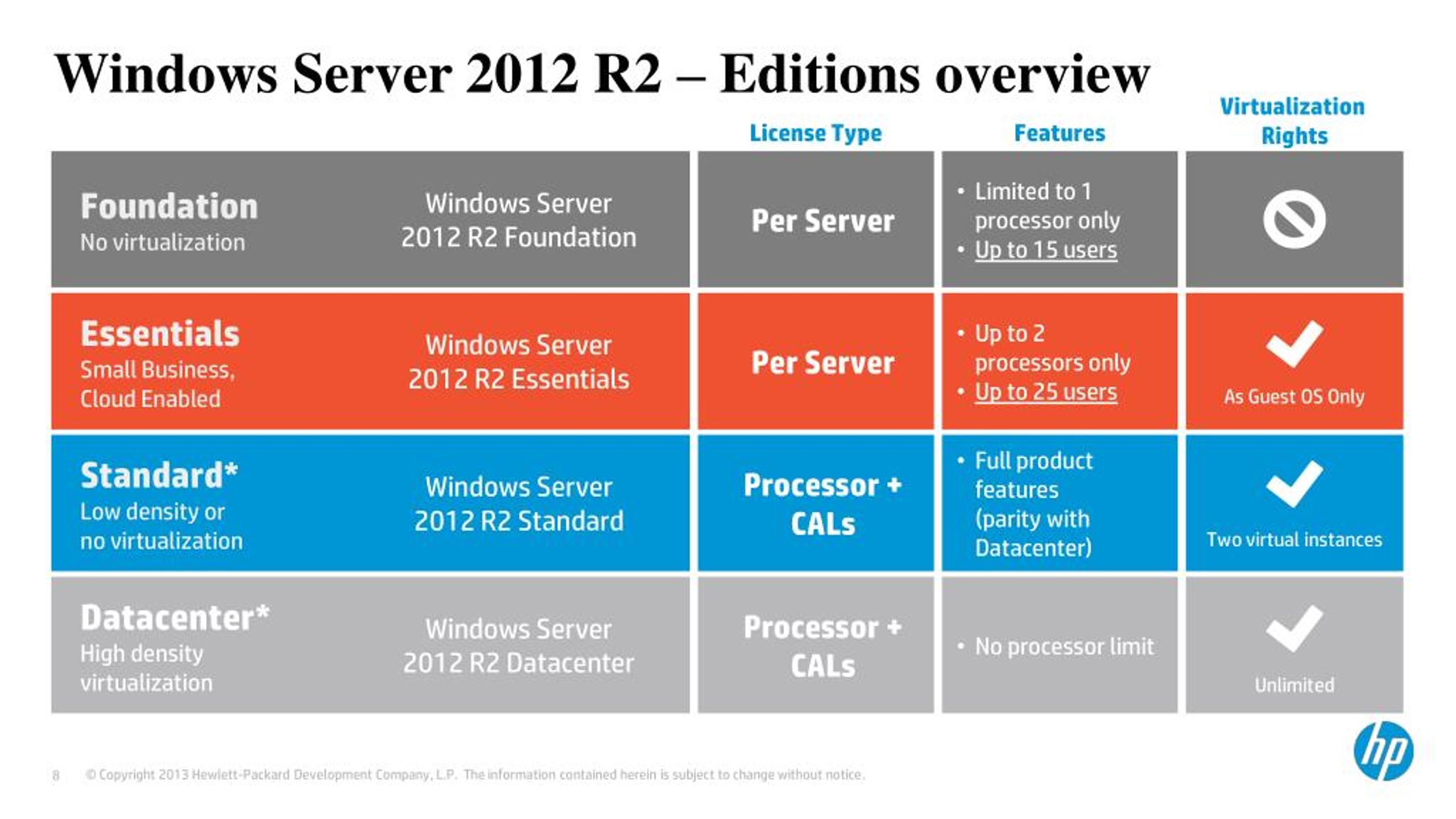 |
| BizTalk Server 2013 BizTalk Server 2013 R2 Dynamics 365 for Customer Engagement Apps, версия 9 (локальное обновление), исходный выпуск (версия 9.0) Microsoft BitLocker Administration and Monitoring 2.0 Microsoft SQL Server 2008, расширенная безопасность Обновить 4-й год (только Azure) Microsoft SQL Server 2008 R2, расширенное обновление безопасности 4-го года (только Azure) Microsoft SQL Server 2012, расширенное обновление системы безопасности, год 1 Visual Studio 2022, версия 17.0 (канал LTSC) Windows Embedded 8 Standard Windows Embedded 8.1 Industry | 11 июля 2023 г. |
| Excel 2019 для Mac Hyper-V Server 2012 Hyper-V Server 2012 R2 Internet Explorer 7 Информационные службы Интернета (IIS), IIS 8 в Windows Server 2012 Информационные службы Интернета (IIS), IIS 8.5 в Windows Сервер 2012 Р2 Майкрософт Офис 2019для Mac Microsoft Office Audit and Control Management Server 2013 Outlook 2019 для Mac PowerPoint 2019 для Mac Windows Embedded Compact 2013 Windows Embedded POSReady 7, расширенное обновление безопасности, год 2* Windows Embedded Standard 7, расширенное обновление безопасности, год 3* Windows MultiPoint Server 2012 Windows Server 2012 Windows Server 2012 R2 Службы обновления Windows Server для Windows Server 2012 Службы обновления Windows Server для Windows Server 2012 R2 Windows Storage Server 2012 Windows Storage Server 2012 R2 Word 2019 для Mac | 10 октября 2023 г.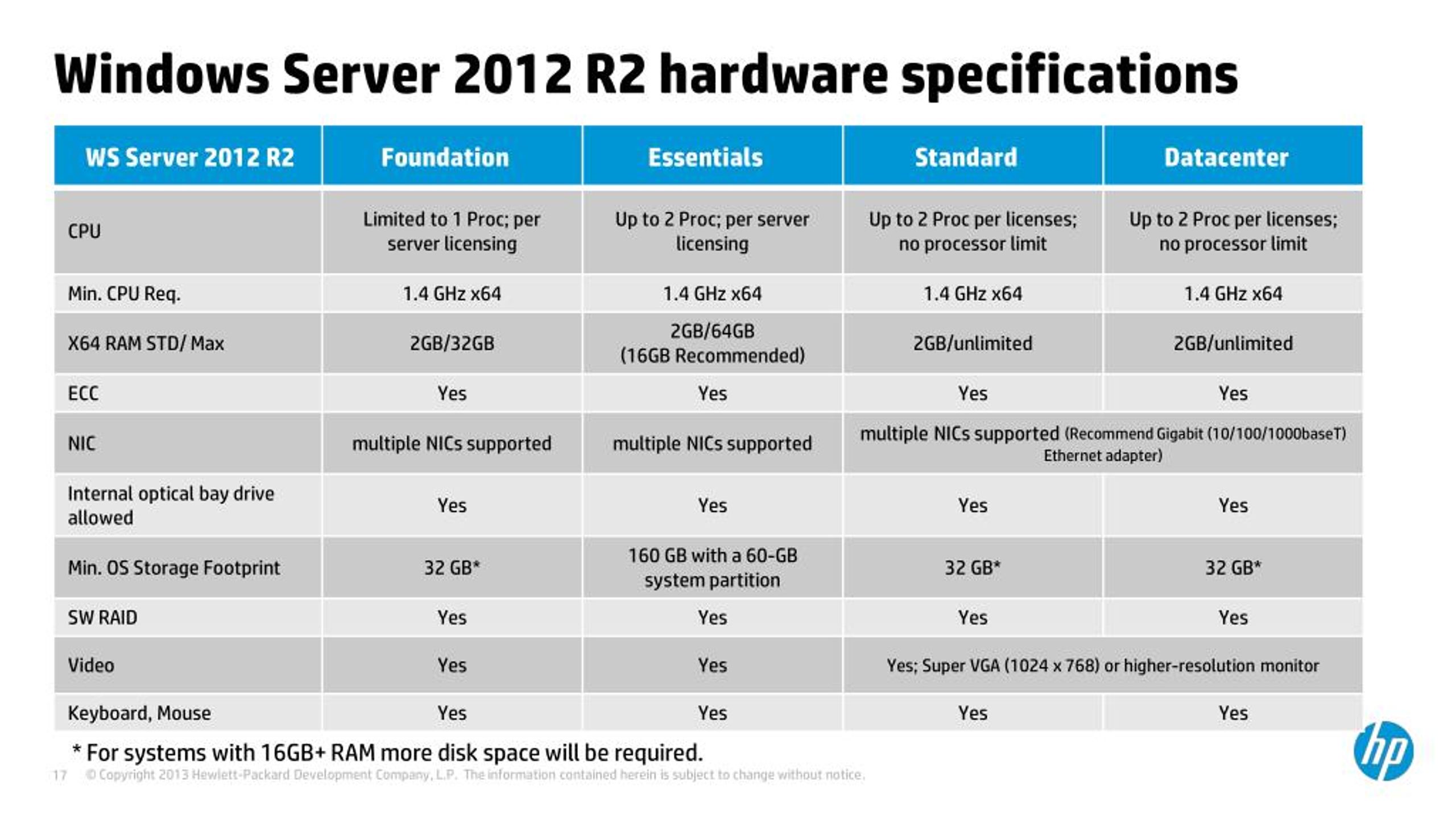 |
Продукты, переходящие на расширенную поддержку
Следующие продукты будут переведены с основной на расширенную поддержку в 2023 году. Расширенная поддержка включает бесплатные обновления безопасности, а также платные обновления и поддержку, не связанные с безопасностью. Кроме того, Microsoft не будет принимать запросы на изменение дизайна или новые функции на этапе расширенной поддержки.
| Товар | Окончание основной поддержки |
|---|---|
| Dynamics GP 2018 Dynamics GP 2018 R2 Dynamics NAV 2018 Visual Studio Team Foundation Server 2018 | 10 января 2023 г. |
| Dynamics SL 2018 | 11 июля 2023 г. |
| Access 2019 Dynamics 365 Business Central on-premises (фиксированная политика) Excel 2019 Microsoft Office 2019 OneNote 2016 Outlook 2019 PowerPoint 2019 Project 2019 Publisher 2019 Visio 2019 Word 2019 | 10 октября 2023 г. |
Вам нужен помощник, управляющий жизненным циклом ИТ? Не уверены, пойдет ли ваша технология по пути Додо? Не знаете, на что обновиться сейчас, когда срок действия вашей технологии истекает? Свяжитесь с нами сегодня, чтобы связаться с экспертом из нашей команды и начать разговор!
Перенос Team Foundation Server 2013 на новую машину
Я хочу переместить нашу базу данных TFS и приложение на новый сервер. И приложение TFS, и экземпляр SQL находятся на старом сервере. Новый сервер будет настроен аналогично, но с обновленным программным обеспечением.
Несколько замечаний о серверах…
Старый сервер:
- Windows 2008R2
- Team Foundation Server 2013 12.0.21005.1 (Tfs2013.RTM)
- SQL Server 2012
Новый сервер:
- Windows 2016
- SQL Server 2017
Я получаю это сообщение, когда пытаюсь установить TFS 2013 на новый сервер и использовать существующий SQL Server 2017:
Ошибка TFS
Как лучше поступить? У меня нет проблем с переносом TFS на более новую версию, но как перенести текущую базу данных для TFS на новый сервер? Нужно ли мне обновлять текущий сервер или есть способ импортировать резервную копию старого сервера в более новую версию TFS.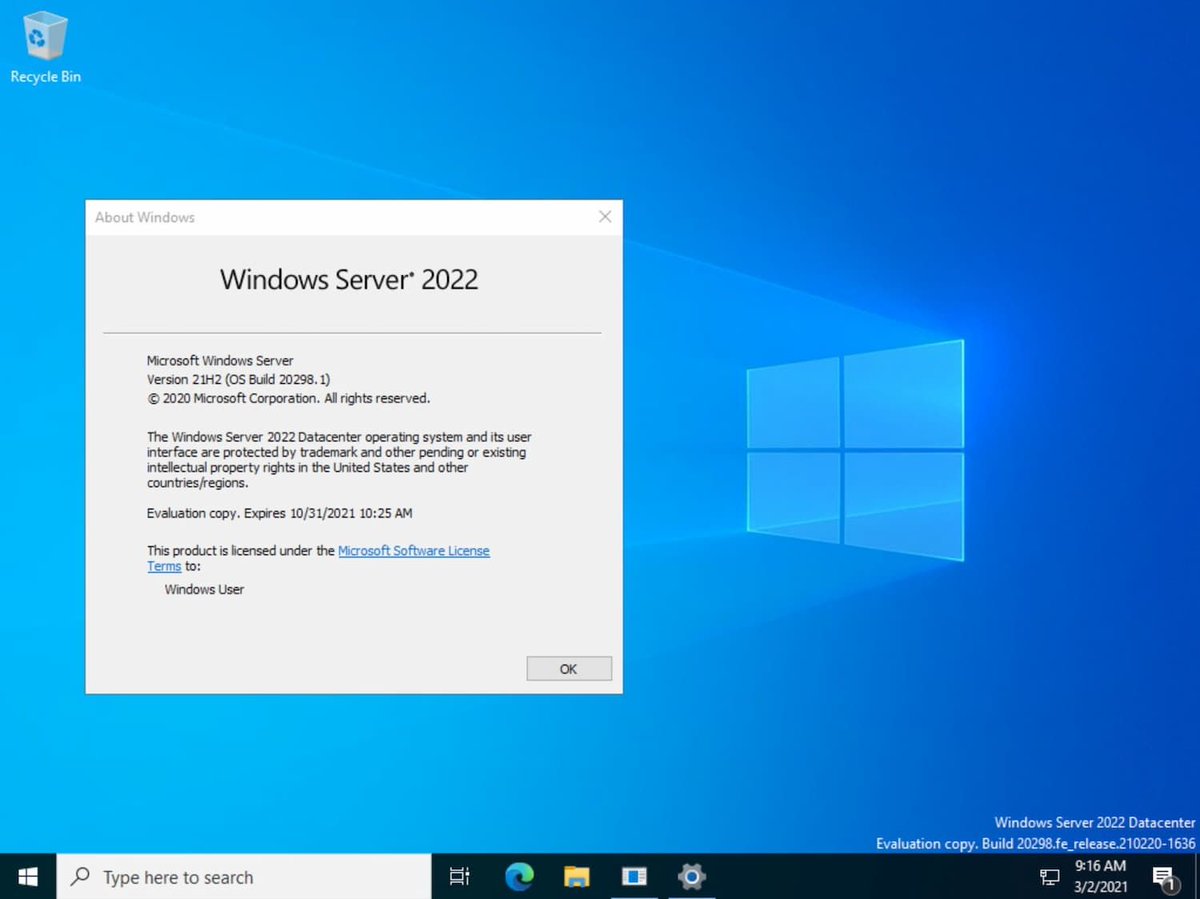

 exe /IAcceptExchangeServerLicenseTerms_DiagnosticDataON /PrepareSchema
exe /IAcceptExchangeServerLicenseTerms_DiagnosticDataON /PrepareSchema